Vector系列如何创建灯库.docx
《Vector系列如何创建灯库.docx》由会员分享,可在线阅读,更多相关《Vector系列如何创建灯库.docx(13页珍藏版)》请在冰豆网上搜索。
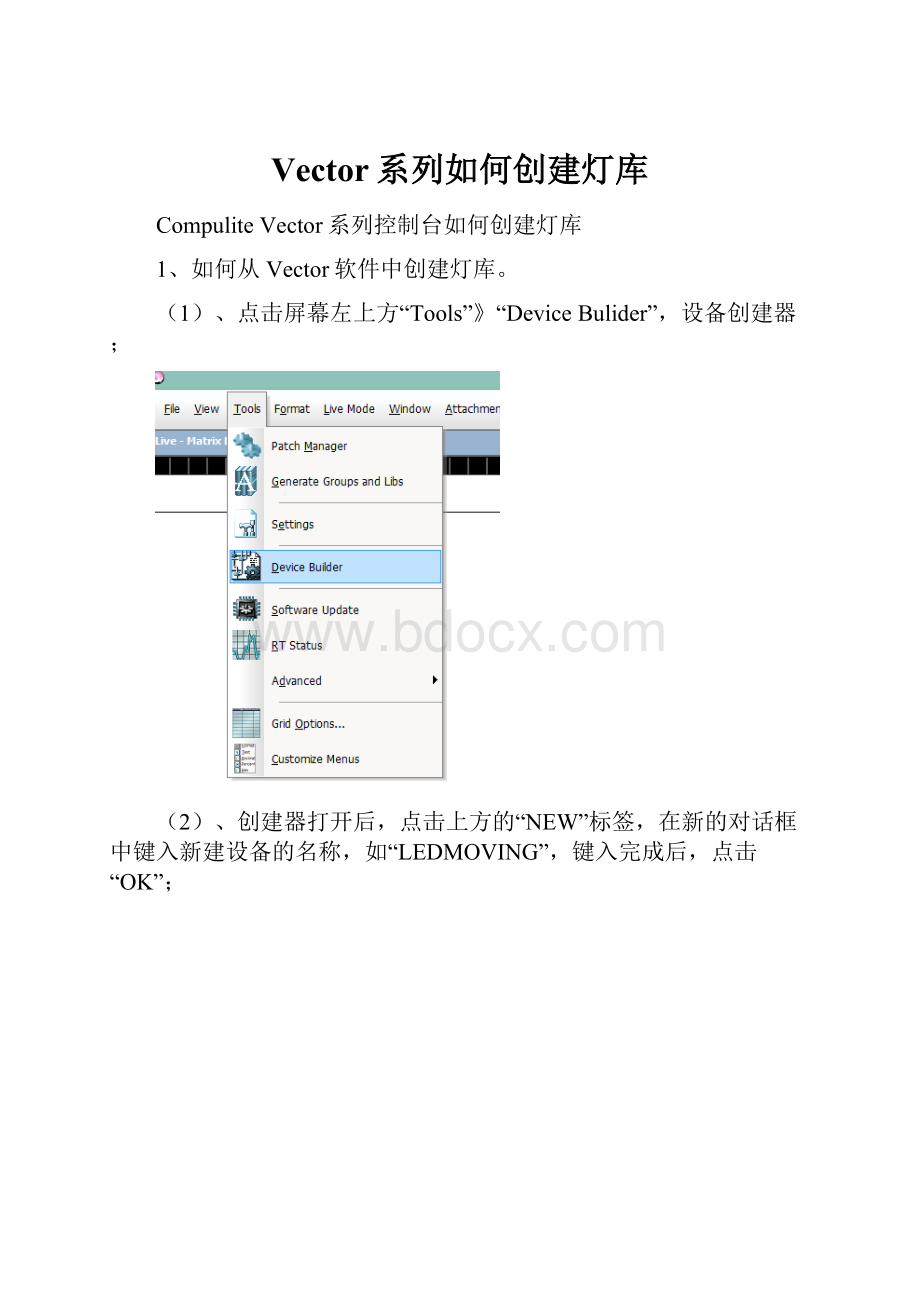
Vector系列如何创建灯库
CompuliteVector系列控制台如何创建灯库
1、如何从Vector软件中创建灯库。
(1)、点击屏幕左上方“Tools”》“DeviceBulider”,设备创建器;
(2)、创建器打开后,点击上方的“NEW”标签,在新的对话框中键入新建设备的名称,如“LEDMOVING”,键入完成后,点击“OK”;
(三)、在DeviceID方框中输入设备的独立ID,一般用户的设备我们都建议把ID号建立在9000之后,只要不重复就可以,若然有重复的话,系统会有提示,只要重新输入一个新的没有重复的ID就可以;
输入ID好完成后,在对话框中的ExtraData栏目中,输入灯具的水平、垂直的扫描角度,如图中的540、270。
再在Manufacturer中选择厂家,一般我们会建议用户把自己的设备定义在“UserDevices”UserDevices里面,如图。
(四)、点击对话框中部偏上的“ParametersSetup”,进行通道设置。
如图,根据设备的通道表,我们可以将相关对应通道图标,由左方的通道库直接拉拽到右方的灯库文件中去。
(五)、初步拉拽完成后,各位会发现某些通道的微调通道需要用其他方法生成,如pan水平和tilt垂直。
这个时候,我们可以双击右方的“
”(或“
”)图标,打开“ParameterProperties:
Pan
(1)”窗口设置,把右下角的Resolution改成“16Bit”16比特模式,在LSBOffset中输入Pan水平通道的微调通道所在通道位置,如“2”,输入完成后点击OK即可生成微调通道,垂直微调通道也可以利用相同做法生成。
(6)、根据灯具不同,某些通道我们需要特别留意其默认数值,如“MovSpd”扫描速度通道、“Iris”光圈通道、“Shutter”和“Strobe”频闪通道。
这些通道的默认数值,有些灯具会为“0”,有些灯库会为“255”,我们要根据灯具说明书上的通道对应默认数值,双击双关图标,如“
”,双击打开“ParameterProperties:
MovSpd(5)”对话框,在对话框中部的“OffsetHomeValue”输入默认值即可。
(七)、关于控制通道的设置。
许多电脑灯具,都有一个专门的控制通道,负责“点灯”、“灭灯”、“自检”等功能的,在Vector的灯库创建中,也需要用特殊方法生成。
如图,大家可以看到对话下方偏左的位置有一个“Control”的按钮,生成控制通道时,首先需要点击它。
(八)、在新弹出的“ControlProperties”对话框中,我们首先要在“UseControl”标签的左方方框中打钩(
),确认使用控制通道;在Offset右方的方框中,输入控制通道的位置,如“12”(
);然后在左方的对话框中,按照灯具说明书的参数,相对应输入的名称、数值、默认时间。
最后点击OK。
(九)、转轮分配。
一般来说,我们设置好“ParametersSetup”后,系统会把我们的设置自动归类到不同的控制栏目,但我们也可以根据个人喜好随意更改。
(十)、保存。
所有设置均完成后,可以点击上方“Save”命令以作保存,也可以点击“SaveIn”以作另存。
二、配接后的灯具灯库如何修改。
当我们使用新的灯具灯库配接过后,可能会发现有一些小问题(如:
扫描速度非常慢、频闪乱跳、光圈太小等),需要修改某些默认数值的,这时我们需要进入“PatchManager”里面去修改已配接过的灯具灯库。
(1)、点击“Tools”》“Patchmanager”,进入“PatchManager”。
(二)、进入新对话框后,点击左方WorkspaceTree》Device》要修改的灯库名称(如:
LEDMOVING)。
(3)、点击对话框上方的“
”图标,以打开该灯具灯库。
(四)、打开“LEDMOVING”灯库表,对所需要修改的参数进行修改,如更改默认值,可参考上述《一、如何从Vector软件中创建灯库》中的第(六)点。
(五)、修改完成后必须要的两次保存。
修改完成后,由于灯具灯库已经配接入演出文件中,因此我们要作出两次保存,以保证灯库的修改及演出文件的修改。
首先,我们要按上方的“Save”,以保证系统中的灯库已经得到修改后的保存;第二,我们要按上方的“SavetoLibrary”,以保证配接到演出文件中的灯具灯库也得到修改后的更新。
(六)、退出。
修改完成后,可点击“
”退出。